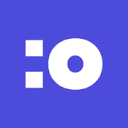在 WordPress 网站上设置 Google Analytics 跟踪代码:获取跟踪代码:登录 Google Analytics 帐户,导航到要跟踪的网站的“跟踪信息”部分,并获取代码片段。添加代码到网站:使用主题编辑器将代码粘贴到页眉部分的 标记之前,或安装并激活“Google Analytics for WordPress”插件并输入跟踪 ID。验证安装:刷新网站页面并检查 Google Analytics 仪表盘中的实时数据以确认安装成功。

如何在 WordPress 网站上设置 Google Analytics 跟踪代码
步骤 1:获取跟踪代码
- 登录 Google Analytics 帐户。
- 单击“管理”选项卡,然后选择要跟踪的网站的“跟踪信息”部分。
- 在“跟踪代码”部分,单击“跟踪代码”以获取代码片段。
步骤 2:将代码添加到网站
以下有两种将跟踪代码添加到 WordPress 网站的方法:
方法 1:使用主题编辑器
- 登录 WordPress 仪表盘。
- 导航到“外观”>“主题编辑器”。
- 在主题文件列表中,选择“页眉”(header.php)。
- 将跟踪代码粘贴到页眉部分的最底部,在 标记之前。
方法 2:使用插件
- 前往 WordPress 插件目录并安装并激活“Google Analytics for WordPress”插件。
- 进入插件设置并输入您的 Google Analytics 跟踪 ID。
- 勾选“自动插入跟踪代码”选项以将代码添加到您的网站。
步骤 3:验证安装
- 刷新您网站上的任何页面并返回 Google Analytics 仪表盘。
- 选择“实时”>“概览”报告。
- 如果看到实时数据出现在报告中,则表示跟踪代码已成功安装。
附加提示
- 启用“增强型电子商务”功能以跟踪电子商务活动。
- 考虑使用目标跟踪事件来衡量特定操作。
- 定期监控 Google Analytics 报告以了解网站流量和性能。
通过这些步骤,您可以轻松地在 WordPress 网站上设置 Google Analytics 跟踪代码并开始收集宝贵的数据以了解网站的访问者。